win7配置update失败还原更改是什么原因 win7配置windows update失败还原更改怎么办
大家在开机的时候,是否经常会遇到各种错误,比如近日就有win7系统用户在开机的时候,反映说出现配置update失败还原更改的情况,不知道是什么原因,该如何解决呢,为此,本文将给大家分享一下win7配置windows update失败还原更改的解决方法。
推荐:windows7纯净版iso镜像下载

具体步骤如下:
1、开机后发现电脑显示,配置Windows Update失败,还原更改,关机。

2、重新开机按“F8”,打开并进入“安全模式”。

3、进入安全模式后仍显示配置Windows Update失败,需要等待10分钟左右,也可能时间会更长点。安全模式等待后就会进入安全模式下的原始界面。
4、右击任务栏,启动任务管理器,选中服务,进入服务界面,将停止windows update 并将启动类型改为禁用;
5、或者按下快捷键 Win+R 打开运行窗口,输入“services.msc”按回车确定,打开后。我们在服务列表中找到“Windows Update”双击打开,在启动类型选项中,选择“禁用”然后按确定。
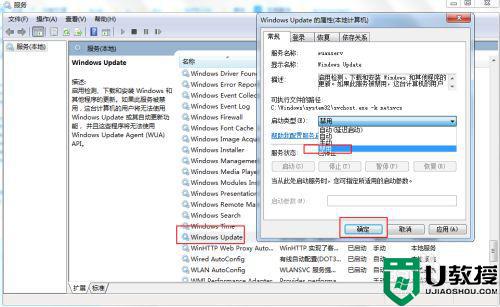
6、再稍微等2分钟左右,关闭电脑,之后正常启动,进入控制面板(小图标)->Windows Update->更改设置,将重要更新,改为,“检查更新,但是让我选择是否下载和安装更新”,并将其他勾选去掉,下次启动就正常了。
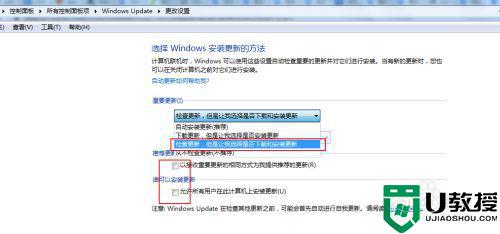
关于win7配置update失败还原更改的详细解决方法就为大家讲述到这里了,遇到相同情况的小伙伴们可以学习上面的方法来解决即可,更多精彩内容欢迎继续关注本站!





